WIN8设置个性化输入法的操作方法
来源:zol
时间:2024-04-30 14:00:41 199浏览 收藏
大家好,我们又见面了啊~本文《WIN8设置个性化输入法的操作方法》的内容中将会涉及到等等。如果你正在学习文章相关知识,欢迎关注我,以后会给大家带来更多文章相关文章,希望我们能一起进步!下面就开始本文的正式内容~
WIN8自带简捷输入法,无论是在Windows的开始屏幕新界面中还是Windows传统桌面里,按Shift键或者直接点击屏幕上的【中/英】标识即可切换中英文输入状态。
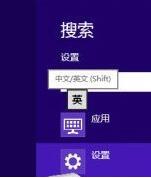
随WIN8推出,各输入法也都陆续针对Win8做了优化和更新。以前有一些输入法只能在Windows传统桌面下运行而不能在开始屏幕等新的系统界面和应用中使用,现在不少输入法已可以在WIN8双界面中正常使用。
使用【Win+空格】组合键切换输入法,在WIN8中,可以按照以前习惯的方法下载和安装其他的输入法。注意,在安装多个输入法之后,WIN8切换输入法时需要使用【Win+空格】组合键。
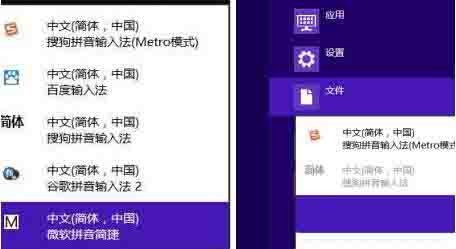
为契合之前的文字输入习惯,我们可能会想要为每个应用设置不同的输入法、修改Win8系统的缺省输入法等等,这时就需用到控制面板。使用快捷键【Win+X】调出快速链接菜单,选择【控制面板】。在Win8控制面板的【时钟、语言和区域】分类中找到【更换输入法】选项。
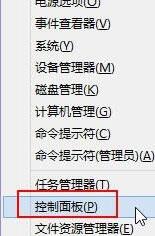
现在进入WIN8的【语言】设置界面。在这里我们可以看到当前系统的语言种类和对应的输入法。点击输入法后【选项】可以进入【语言选项】对具体的输入法做详细设置,点击界面左边的【高级设置】则可进入Win8系统输入法的整体设置。
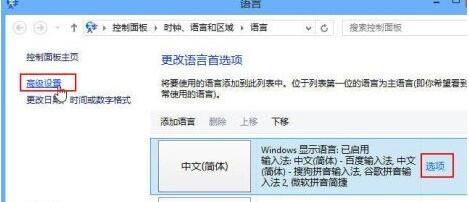
点击上图中的【选项】进入【语言选项】,可以看到输入法右边的【选项|删除】,点击【选项】可以进入对应的输入法详细设置界面,点击【删除】则可卸载对应的输入法。
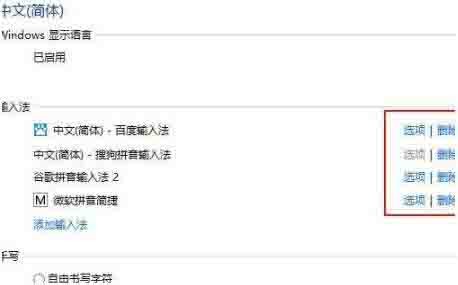
进入语言【高级设置】界面,在【切换输入法】下,可以勾选【允许为每个应用设置不同的输入法】以及【使用桌面语言栏(可用时)】。这样可能会更加符合之前习惯的输入方式。
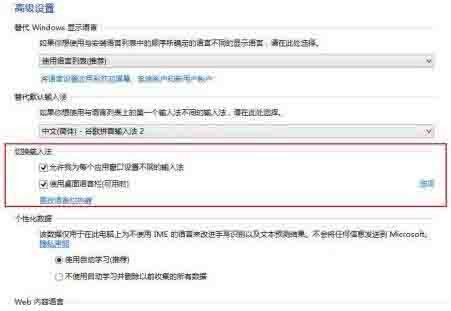
在【替代默认输入法】分类下,点击右边的下拉菜单箭头,即可将自己习惯的输入法设置为WIN8默认输入法。
今天带大家了解了的相关知识,希望对你有所帮助;关于文章的技术知识我们会一点点深入介绍,欢迎大家关注golang学习网公众号,一起学习编程~
-
501 收藏
-
501 收藏
-
501 收藏
-
501 收藏
-
501 收藏
-
196 收藏
-
182 收藏
-
317 收藏
-
117 收藏
-
474 收藏
-
208 收藏
-
324 收藏
-
377 收藏
-
476 收藏
-
433 收藏
-
270 收藏
-
202 收藏
-

- 前端进阶之JavaScript设计模式
- 设计模式是开发人员在软件开发过程中面临一般问题时的解决方案,代表了最佳的实践。本课程的主打内容包括JS常见设计模式以及具体应用场景,打造一站式知识长龙服务,适合有JS基础的同学学习。
- 立即学习 543次学习
-

- GO语言核心编程课程
- 本课程采用真实案例,全面具体可落地,从理论到实践,一步一步将GO核心编程技术、编程思想、底层实现融会贯通,使学习者贴近时代脉搏,做IT互联网时代的弄潮儿。
- 立即学习 516次学习
-

- 简单聊聊mysql8与网络通信
- 如有问题加微信:Le-studyg;在课程中,我们将首先介绍MySQL8的新特性,包括性能优化、安全增强、新数据类型等,帮助学生快速熟悉MySQL8的最新功能。接着,我们将深入解析MySQL的网络通信机制,包括协议、连接管理、数据传输等,让
- 立即学习 500次学习
-

- JavaScript正则表达式基础与实战
- 在任何一门编程语言中,正则表达式,都是一项重要的知识,它提供了高效的字符串匹配与捕获机制,可以极大的简化程序设计。
- 立即学习 487次学习
-

- 从零制作响应式网站—Grid布局
- 本系列教程将展示从零制作一个假想的网络科技公司官网,分为导航,轮播,关于我们,成功案例,服务流程,团队介绍,数据部分,公司动态,底部信息等内容区块。网站整体采用CSSGrid布局,支持响应式,有流畅过渡和展现动画。
- 立即学习 485次学习
